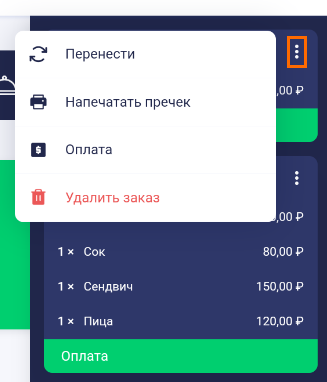После авторизации в кассовом приложении и открытии смены — система перейдет в режим Схема зала.
Схемы залов и их структура настраивается в личном кабинете r_keeper Lite. Подробная инструкция по настройке в статье Схема зала.
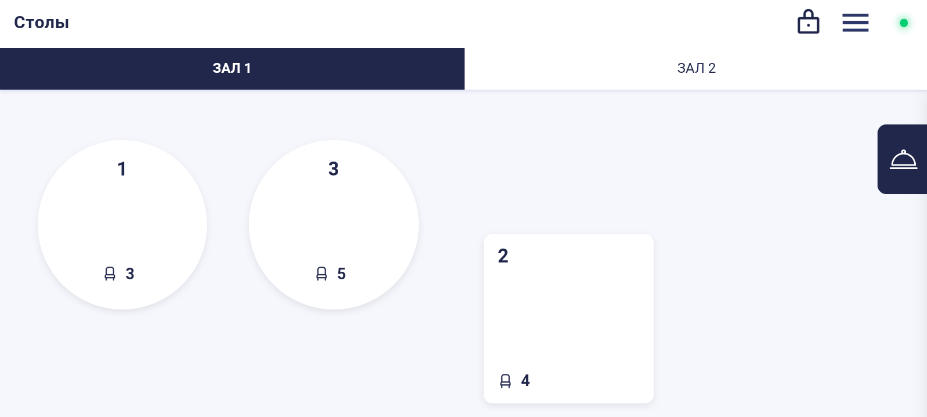
В этом режиме можно:
- Выбрать нужную схему зала и стол
- Создать заказ
- Просмотреть список всех открытых заказов.
Выбор схемы и стола
Для создания нового заказа необходимо выбрать нужный стол на схеме зала.
- Номера залов отображаются в верхней части окна. Каждый зал представляет собой схематичное изображение плана расстановки столов.
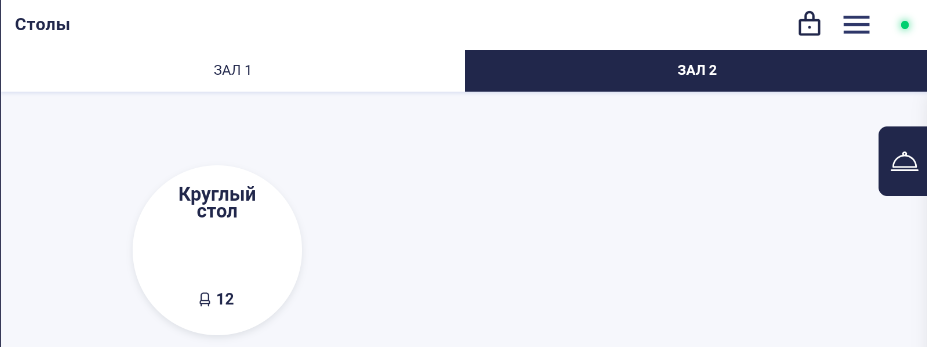
- Выбранная схема зала выделена синим цветом. Для перехода к другой схеме — нажмите на ее наименование.
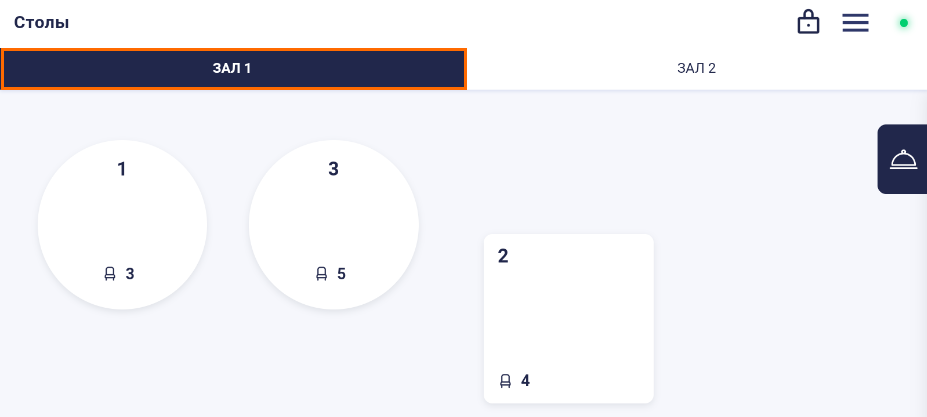
Каждый стол может принимать два значения:
- Стол зеленого цвета — за этим столом открыт заказ
- Стол белого цвета — стол свободен
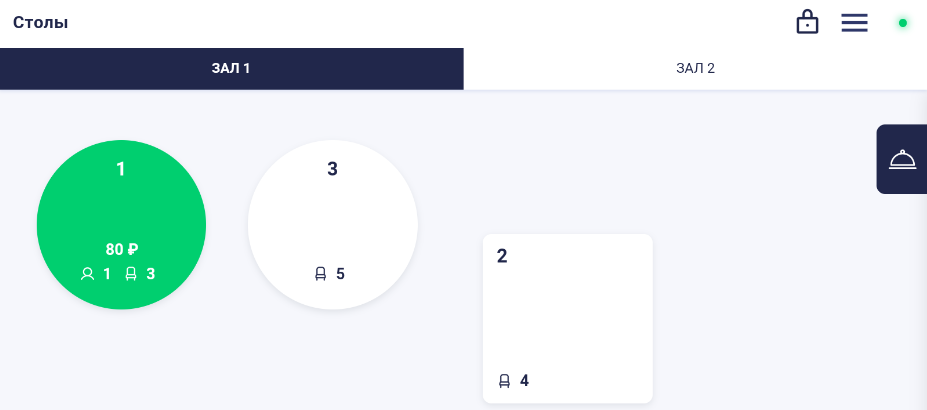
Создание заказа
После выбора стола вы попадете в меню создания заказа для данного стола
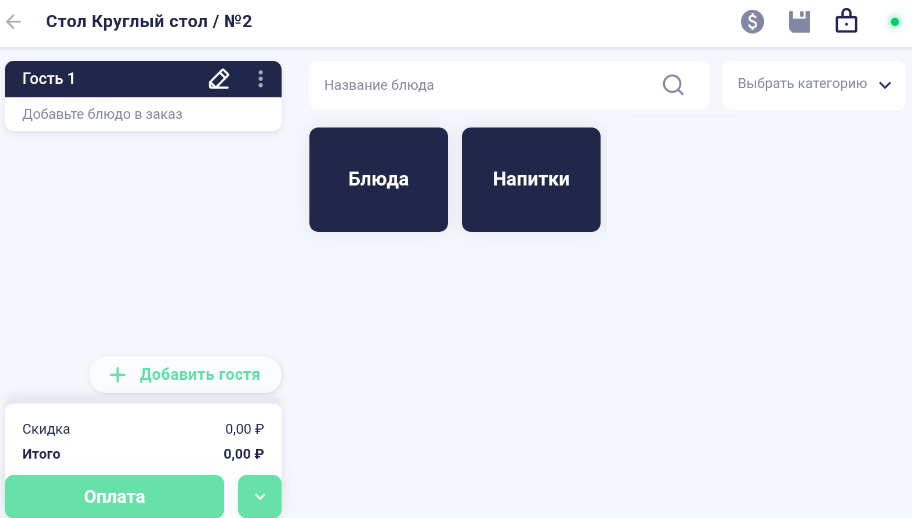
Здесь вы можете:
- Добавить гостя
- Добавит и редактировать блюда
- Перейти к оплате
Подробнее о работе с заказом читайте в статьях Добавление блюда с обслуживанием, Перенос заказа и добавление гостей, Оплата заказа с обслуживанием.
Просмотр всех заказов
Кнопка Все заказы позволяет посмотреть все заказы в рамках данной схемы зала
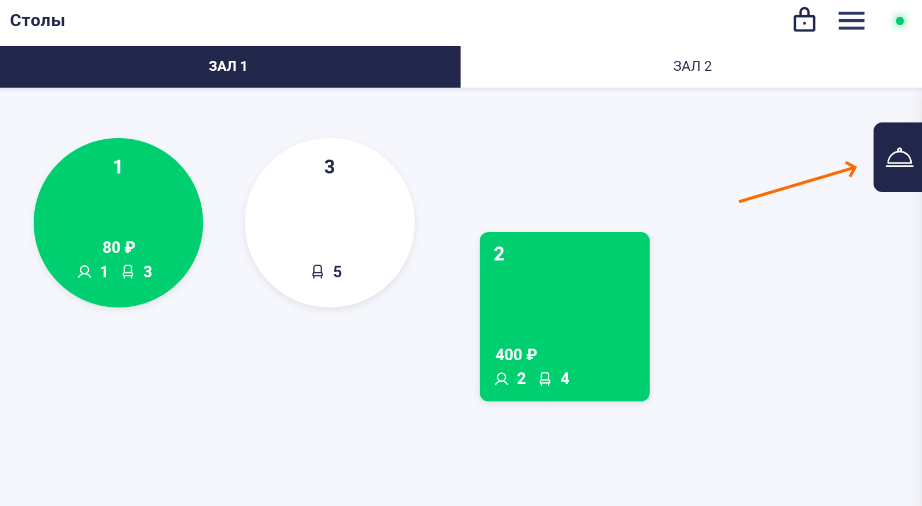
Из данного меню можно перейти к оплате данного заказа
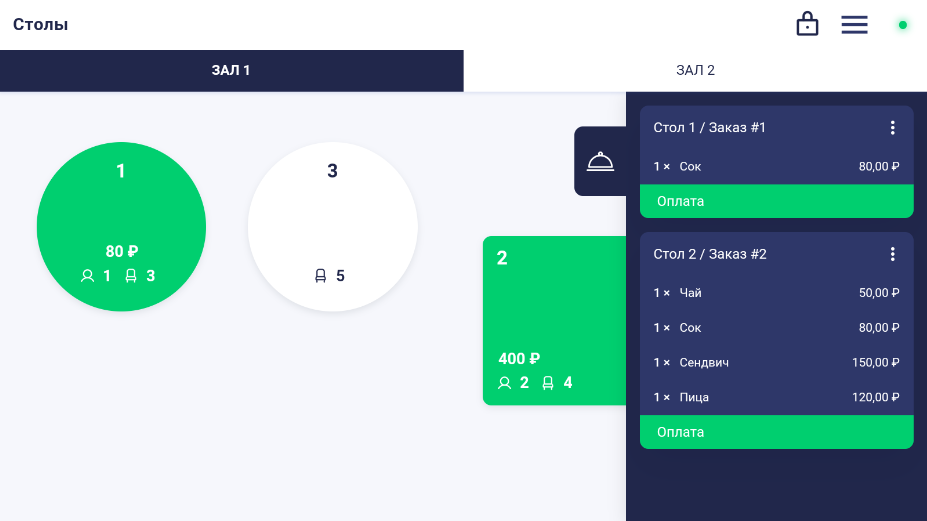
Также при открытии вложенного меню можно перейти к дополнительным операциям с заказом:
- Перенести — перенести заказ на другой стол
- Напечатать пречек — напечатать предварительный чек заказа для предоставления гостю
- Оплата — перейти к оплате заказа
- Удалить заказ — удалить выбранный заказ